Jak Twój iPhone może pomóc Ci czytać szybciej dzięki aplikacji Bionic Reading
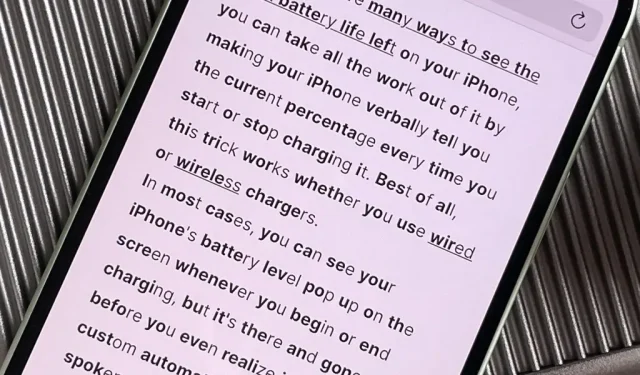
Wiadomości Apple’a. Facebook. Świergot. Reddit. Linkedin. To tylko niektóre z aplikacji, które prawdopodobnie masz na iPhonie lub iPadzie, dzięki którym możesz być na bieżąco z wydarzeniami. Niestety mogą też powodować przeciążenie informacyjne. Ale nowe narzędzie do szybkiego czytania wirusów wierzy, że może pomóc w wydajniejszym przetwarzaniu codziennych wiadomości.
Bionic Reading , stworzony przez szwajcarskiego projektanta typografii Renato Casutte , powstał przez przypadek , kiedy projektował książkę w języku obcym, którego nie do końca rozumiał. Odkrył, że może odnieść treść książki do swojego własnego języka, podkreślając małe fragmenty każdego słowa. Stało się jasne, że ta technika może być również stosowana, aby ogólnie pomóc ludziom w szybszym czytaniu.
W obecnej formie narzędzie pogrubia niewielką część na początku każdego słowa w zdaniu. Następnie rejestrujesz te chwile podczas czytania, a twój mózg łączy segmenty ze słowami, które już znasz. Podczas gdy reszta każdego słowa jest widoczna, twoje oczy muszą skupić się tylko na pogrubionych częściach, aby twój mózg mógł dokończyć całe słowo. Rezultatem jest szybsze, lepsze i bardziej skoncentrowane czytanie.
Słowo „bioniczny” składa się z terminów „bios” (życie) i „technologia”. Używamy ludzkiego mózgu, zjawiska naturalnego, i łączymy go z naszą technologią czytania. Stąd bierze się Bionic Reading.
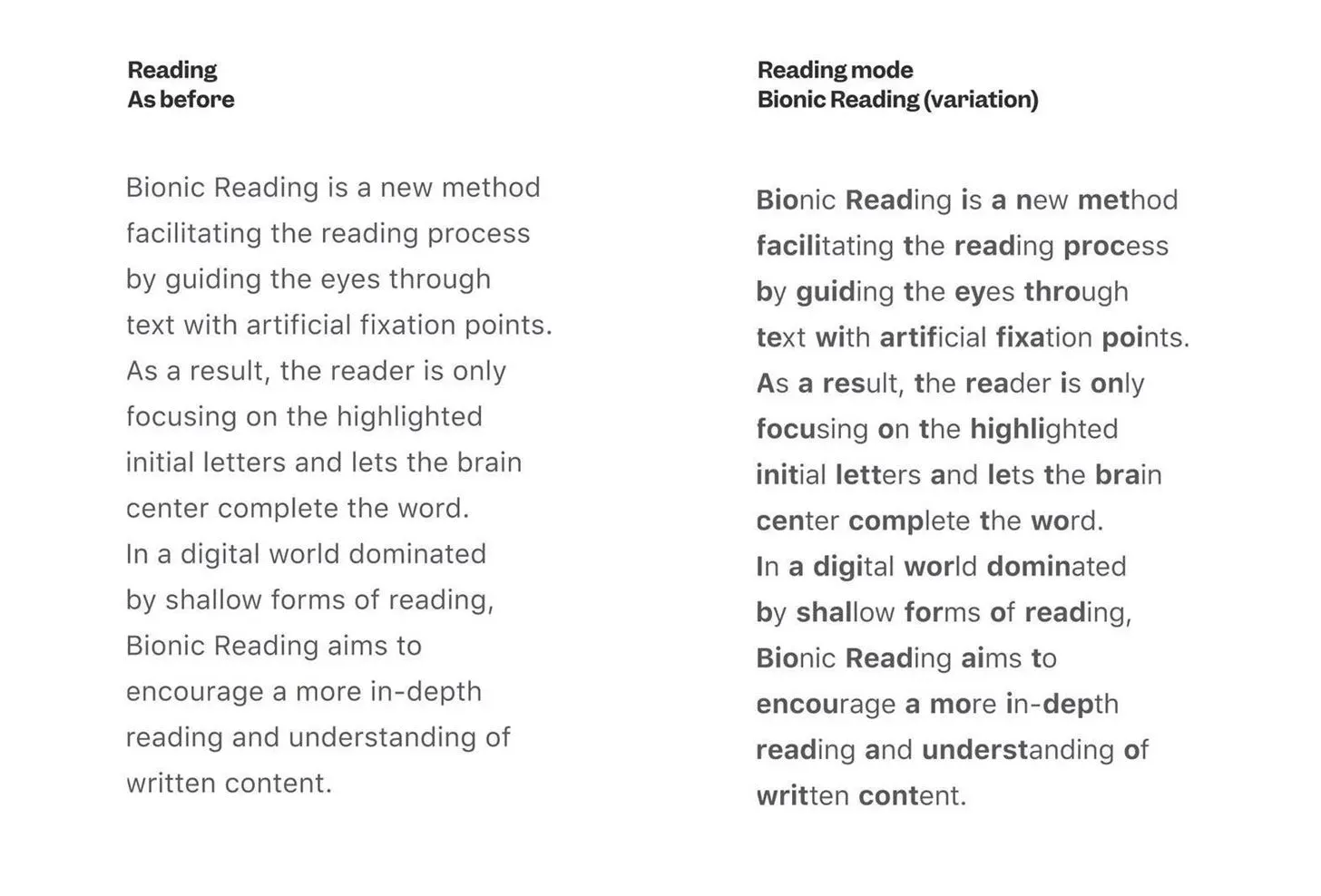
Zdjęcie autorstwa @juanbuis/ Twitter
W App Store są już narzędzia i trenażery szybkiego czytania, ale działają one zupełnie inaczej niż Bionic Reading i mają niezamierzone skutki uboczne . Aplikacje takie jak Spritz i ReadMe! pokaże tylko słowo lub małą grupę słów na środku ekranu, zmieniając jedno po drugim z dowolną szybkością. A aplikacje takie jak Outread podświetlają każde słowo na stronie w ustalonym tempie, ucząc Cię nadążać za tempem.
Według Casutta czytanie bioniczne jest intuicyjne , podczas gdy innych zastosowań trzeba się nauczyć. Dzięki temu niektórzy użytkownicy czytają szybciej dzięki Bionic Reading, a inni z dysleksją mogą czytać lepiej. Może również pomóc uniknąć obaw związanych z przeciążeniem tekstem i nie ma tych samych błędów, co narzędzia, które pokazują tylko jedno lub kilka słów na raz.
Jak korzystać z czytania bionicznego
Bionic Reading jest dostępny jako interfejs API, z którego programiści mogą korzystać we własnych aplikacjach. Jednak Bionic Reading ma również aplikację internetową Bionic Reading Converter, której można używać w Safari lub dowolnej innej przeglądarce internetowej. Rozszerzenie przeglądarki jest w trakcie opracowywania.
W konwerterze możesz wkleić duże bloki tekstu do pola tekstowego lub wpisać adres URL dowolnego artykułu w Internecie, a następnie kliknąć „Pokaż”, aby zobaczyć nowy format. Możesz także przesłać plik DOCX, EPUB, RTF, RTFD lub TXT.
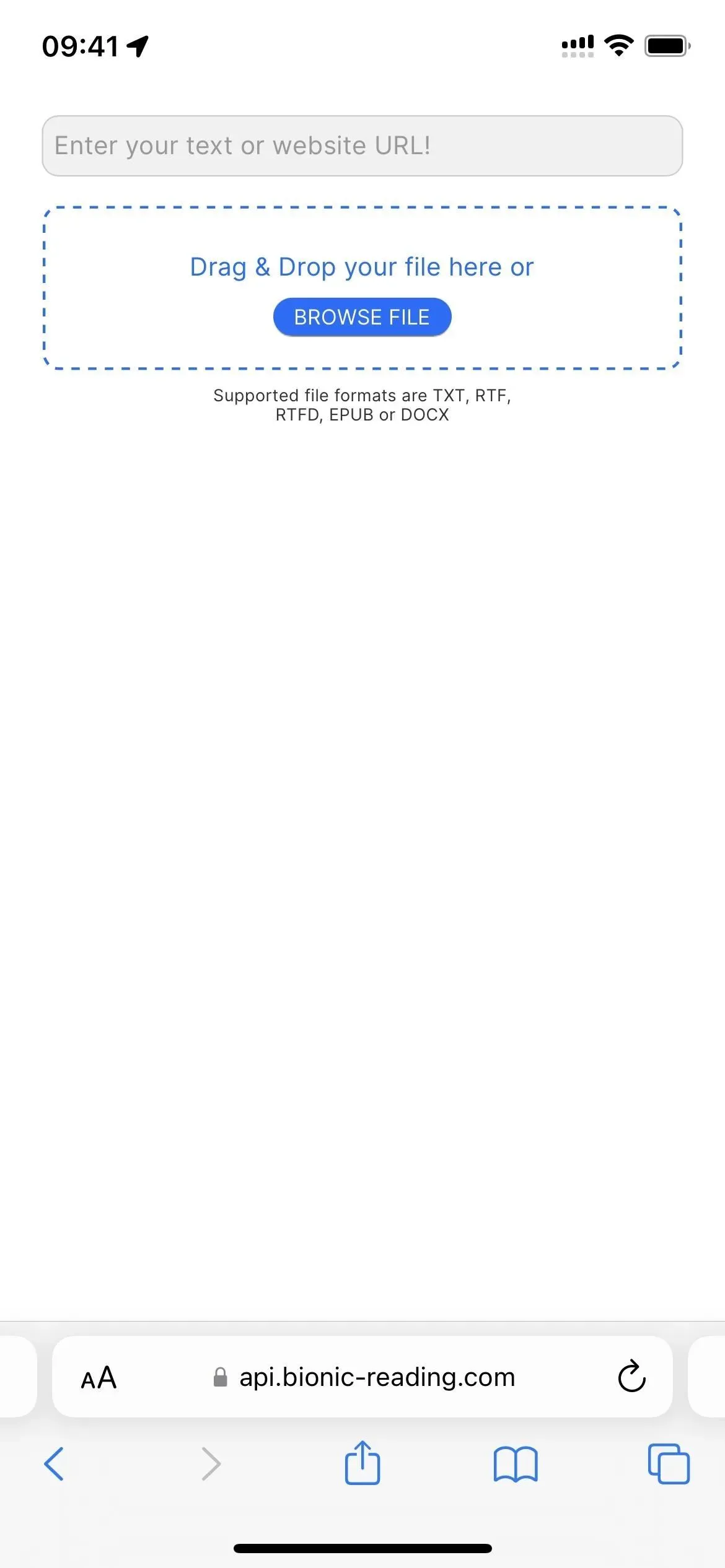
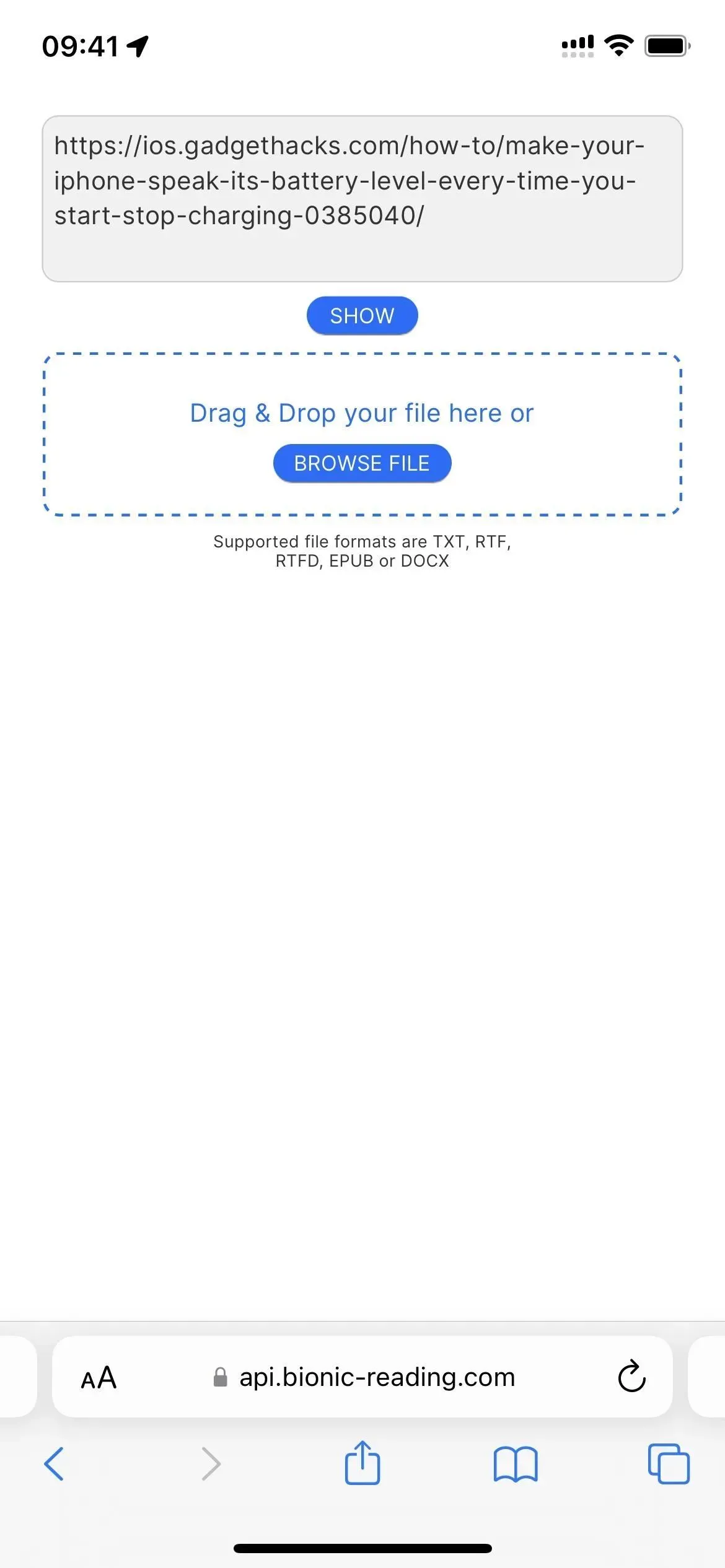
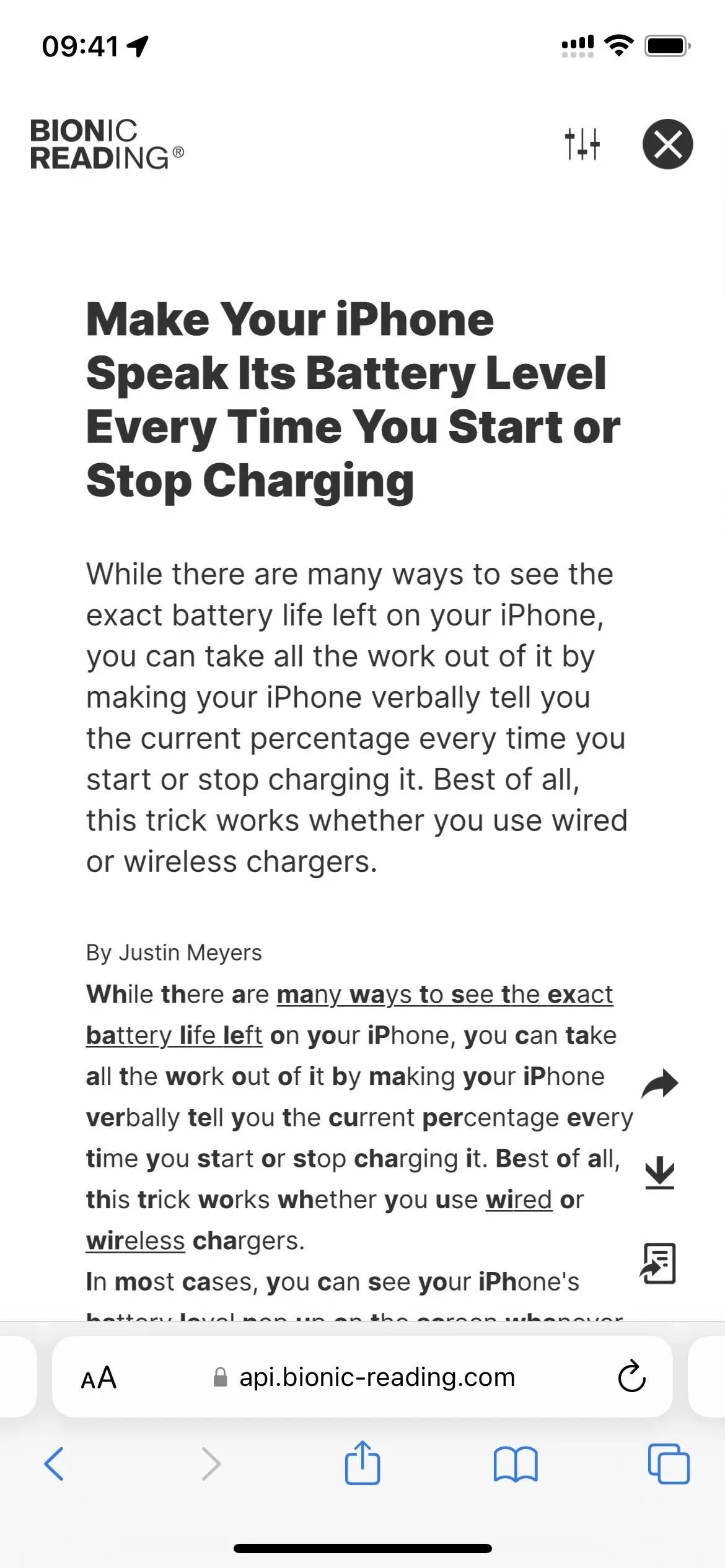
Następnie możesz wybrać ikonę „Ustawienia”, aby dostosować format wizualny do swoich potrzeb. Rzeczy, które możesz dostosować, obejmują czcionkę, liczbę pogrubionych liter w każdym słowie, liczbę słów zawierających pogrubione litery, stopień czerni pogrubionego tekstu, rozmiar tekstu, odstępy między wierszami i szerokość treści.
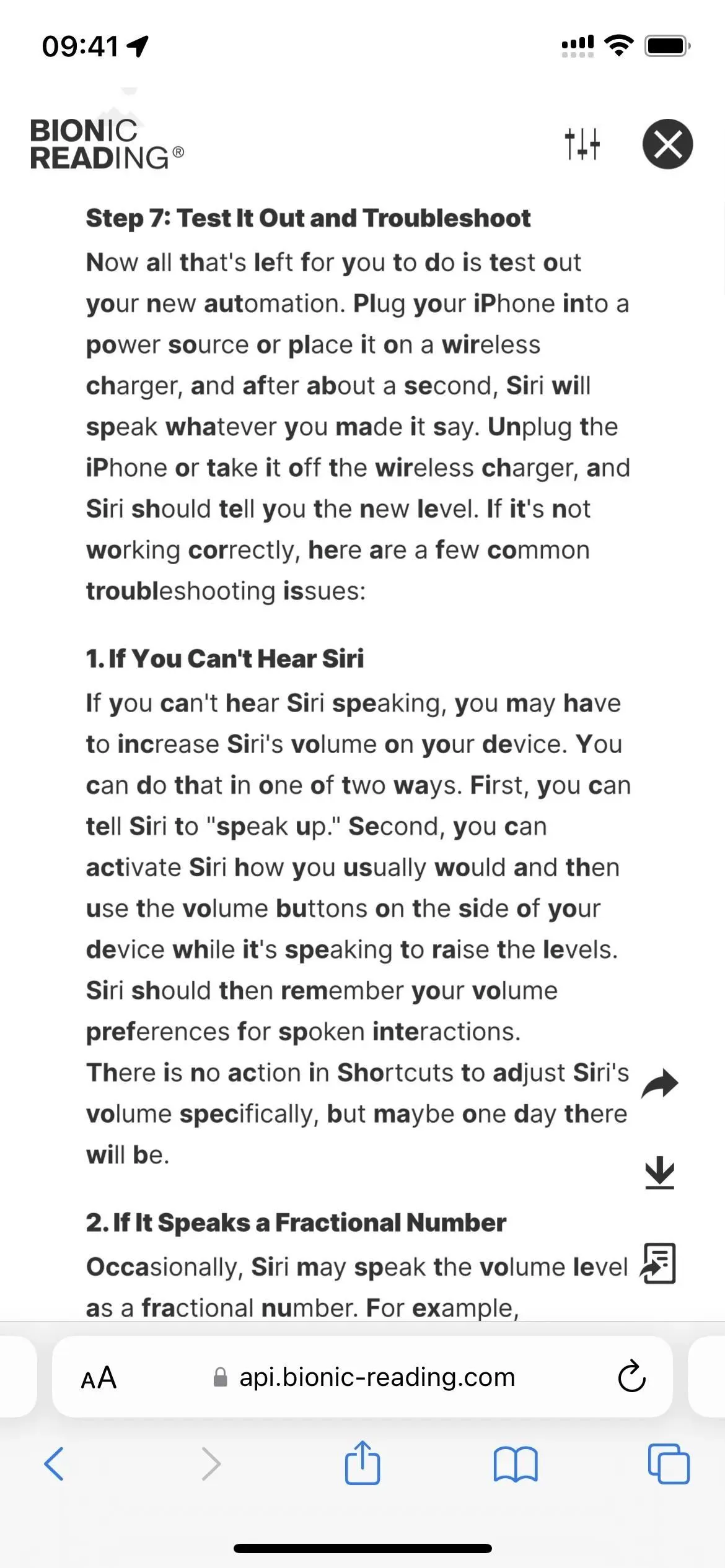
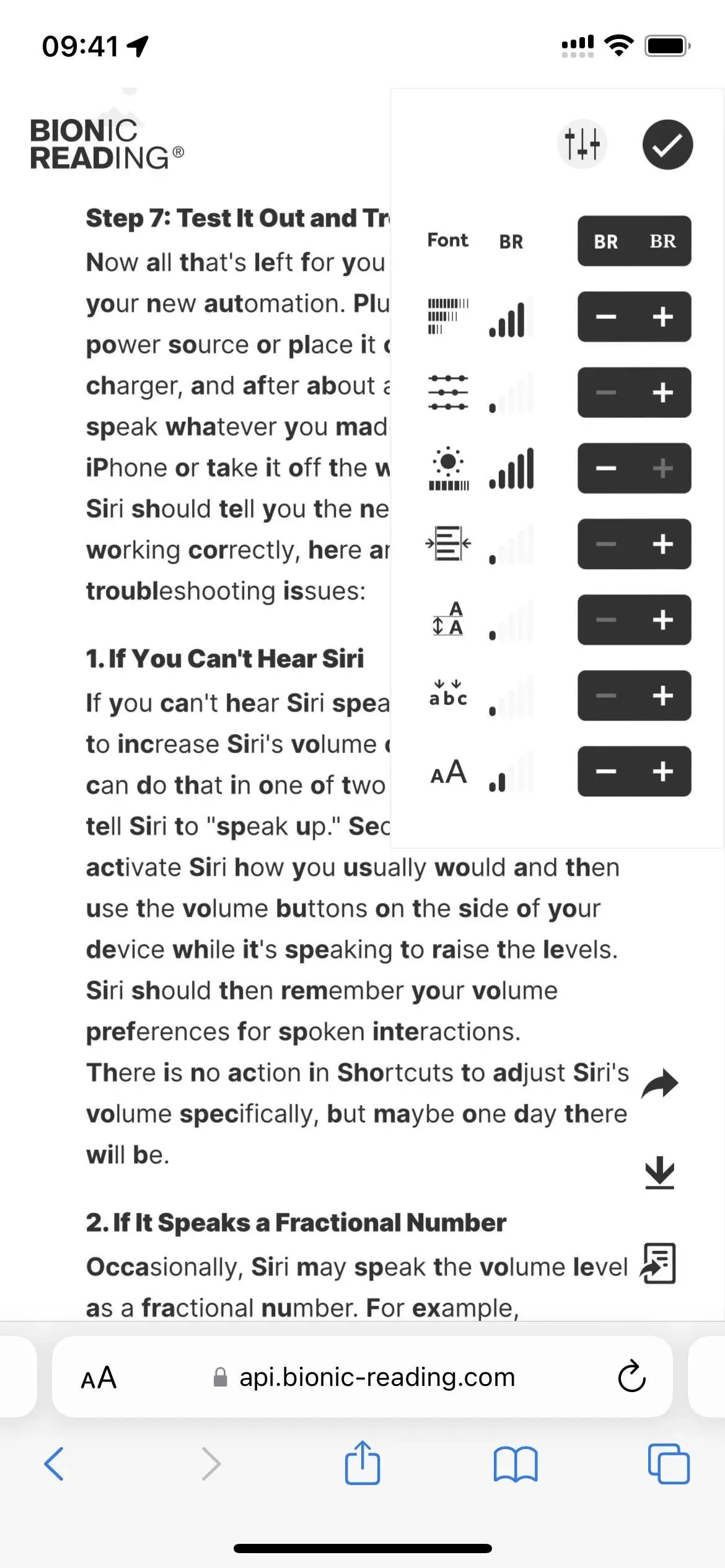
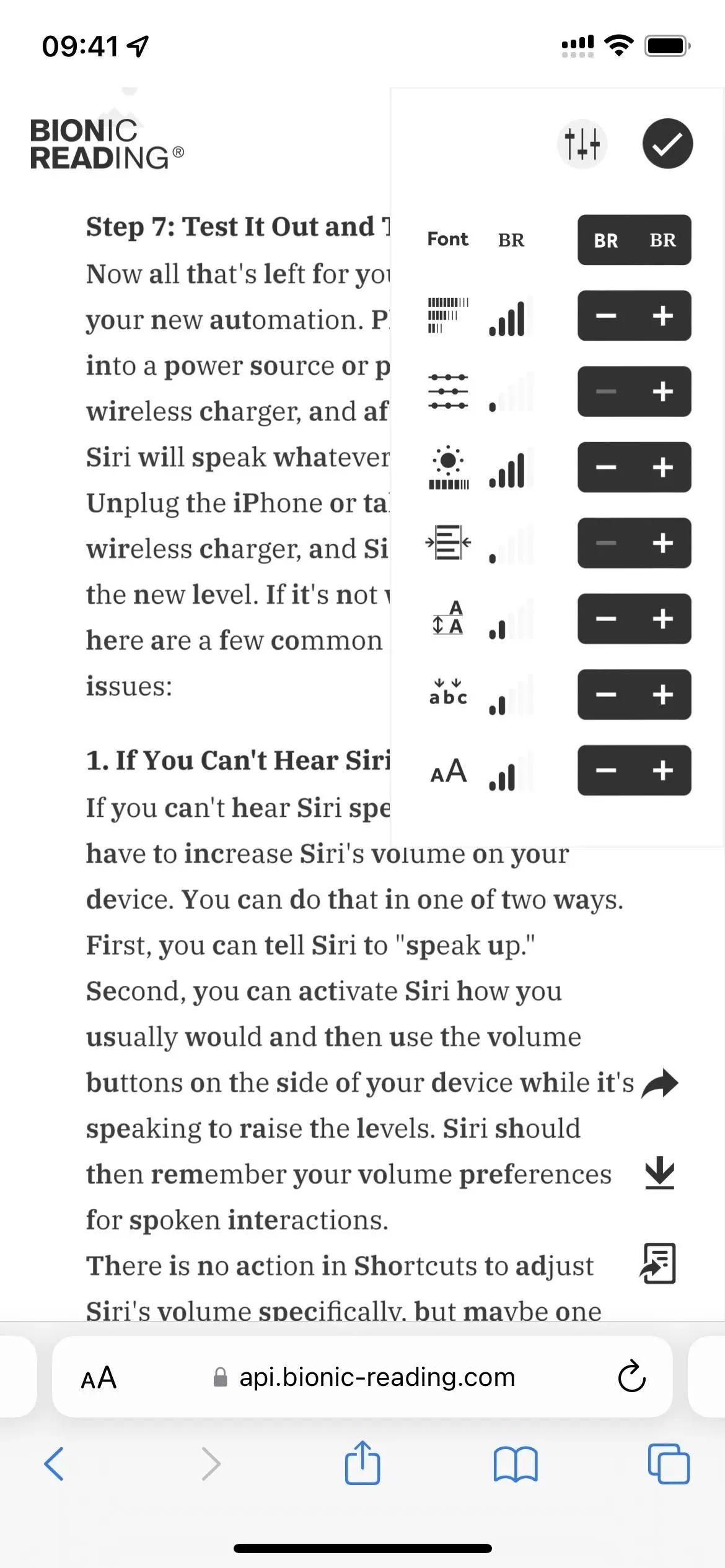
Jeśli chcesz przeczytać to później, możesz pobrać artykuł, artykuł lub inną treść w formacie PDF lub EPUB. Możesz również wysłać go do Kindle lub udostępnić link do treści sformatowanej za pomocą Bionic Reading.
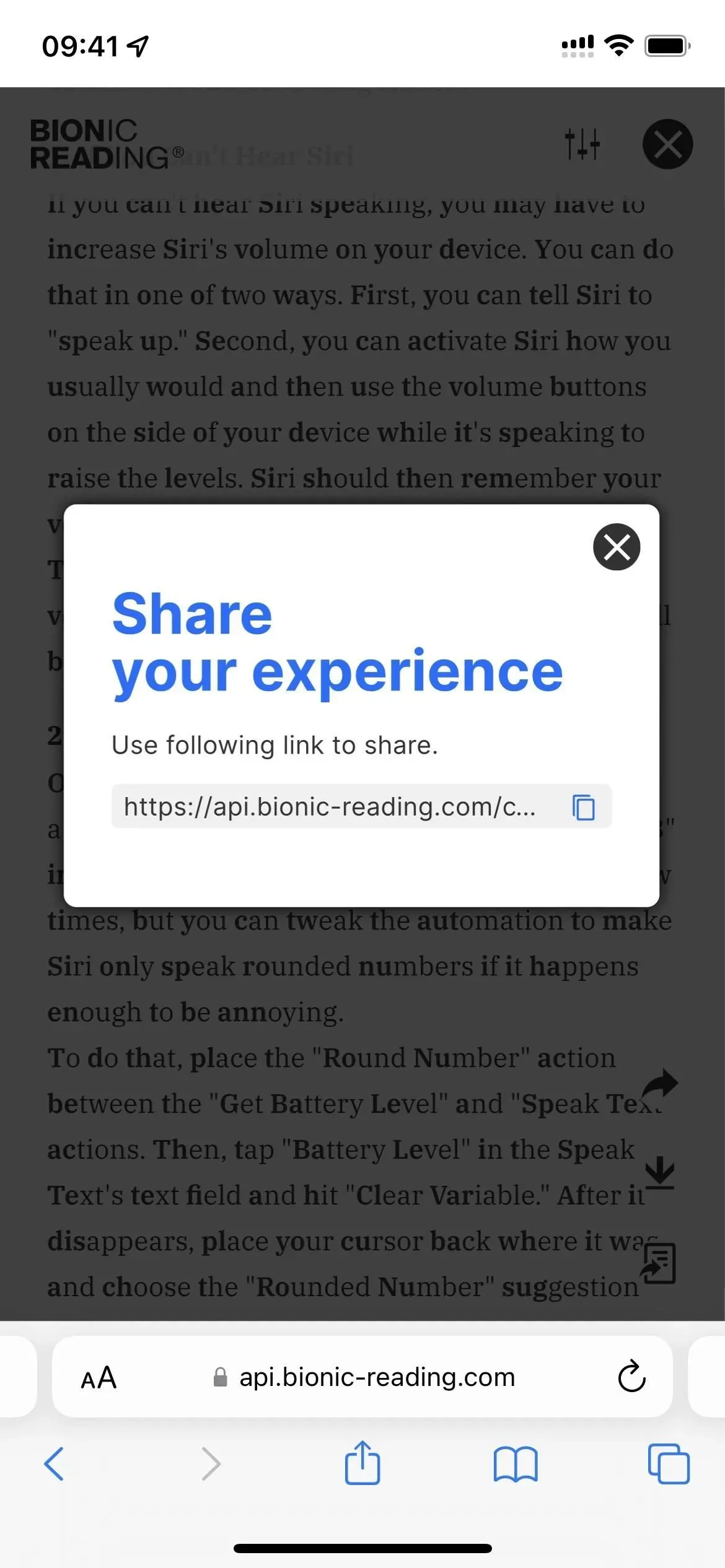
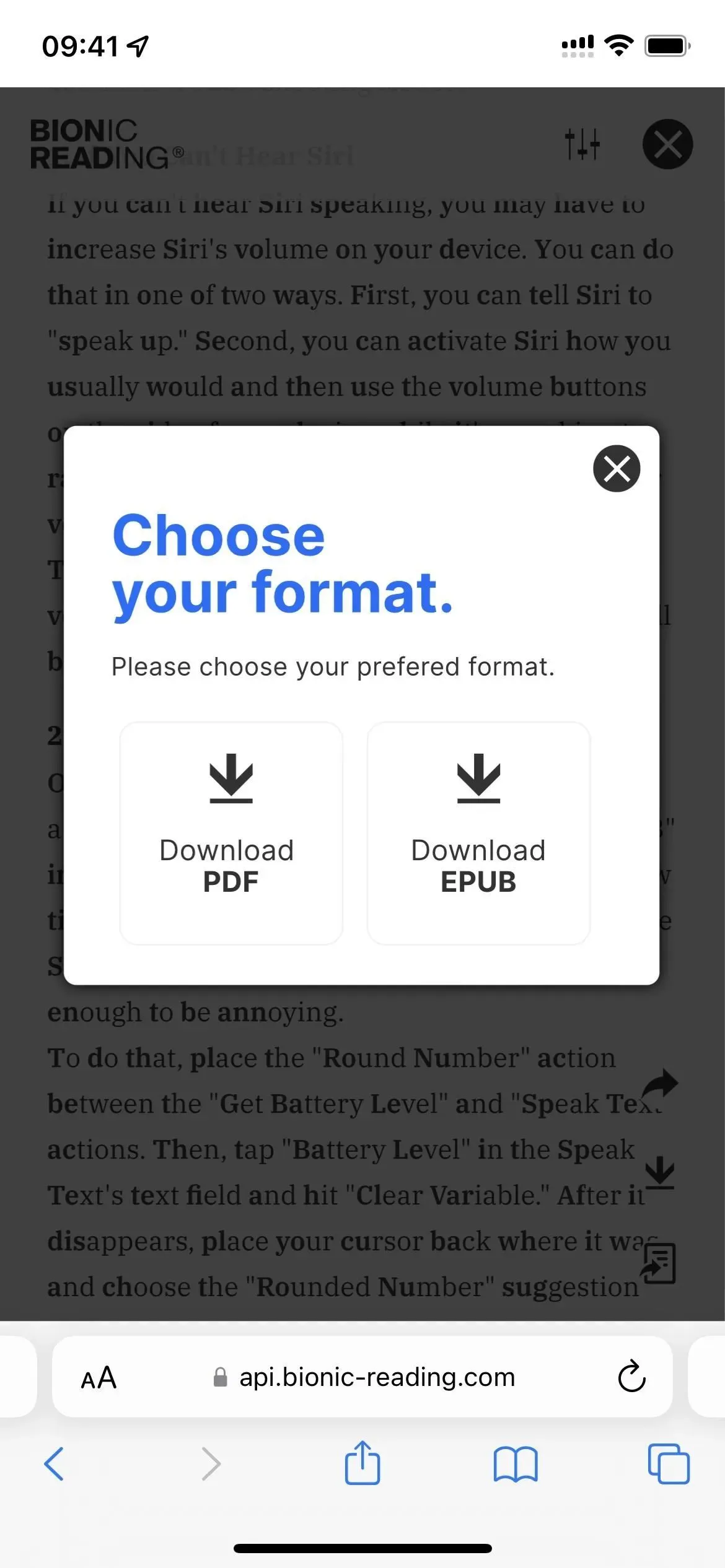
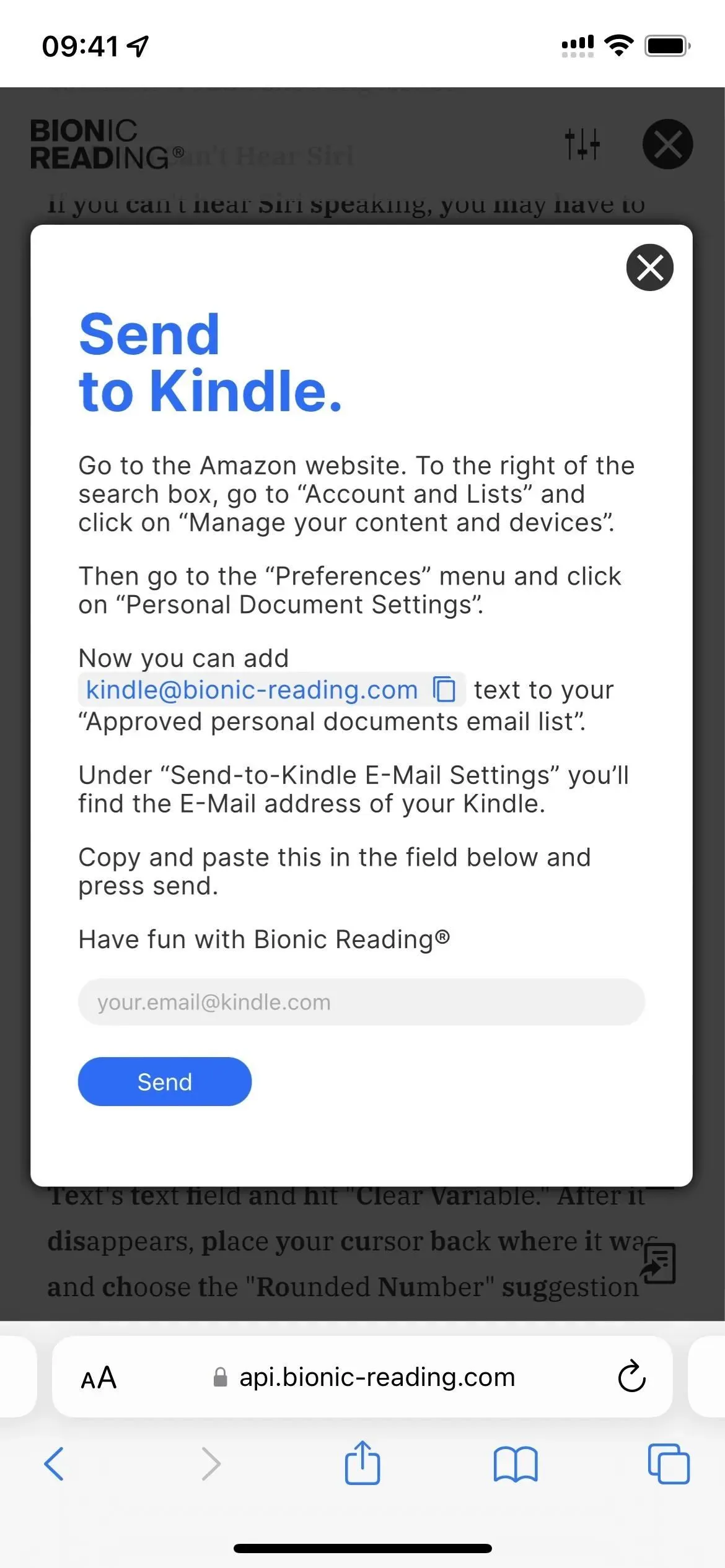
Ponadto kilka zatwierdzonych aplikacji innych firm korzysta już z Bionic Reading API . Te aplikacje obejmują Lire: RSS Reader (9,99 USD), Reeder 5 (4,99 USD) i Fiery Feeds: RSS Reader , z których ta ostatnia (zobacz jej funkcje. Na przykład możesz mieć tylko jeden kanał. Nie możesz też używać Bionic Reading na pobranych artykułach, chyba że pełne artykuły znajdują się w kanale lub płacisz za odblokowanie pełnych widoków tekstu.
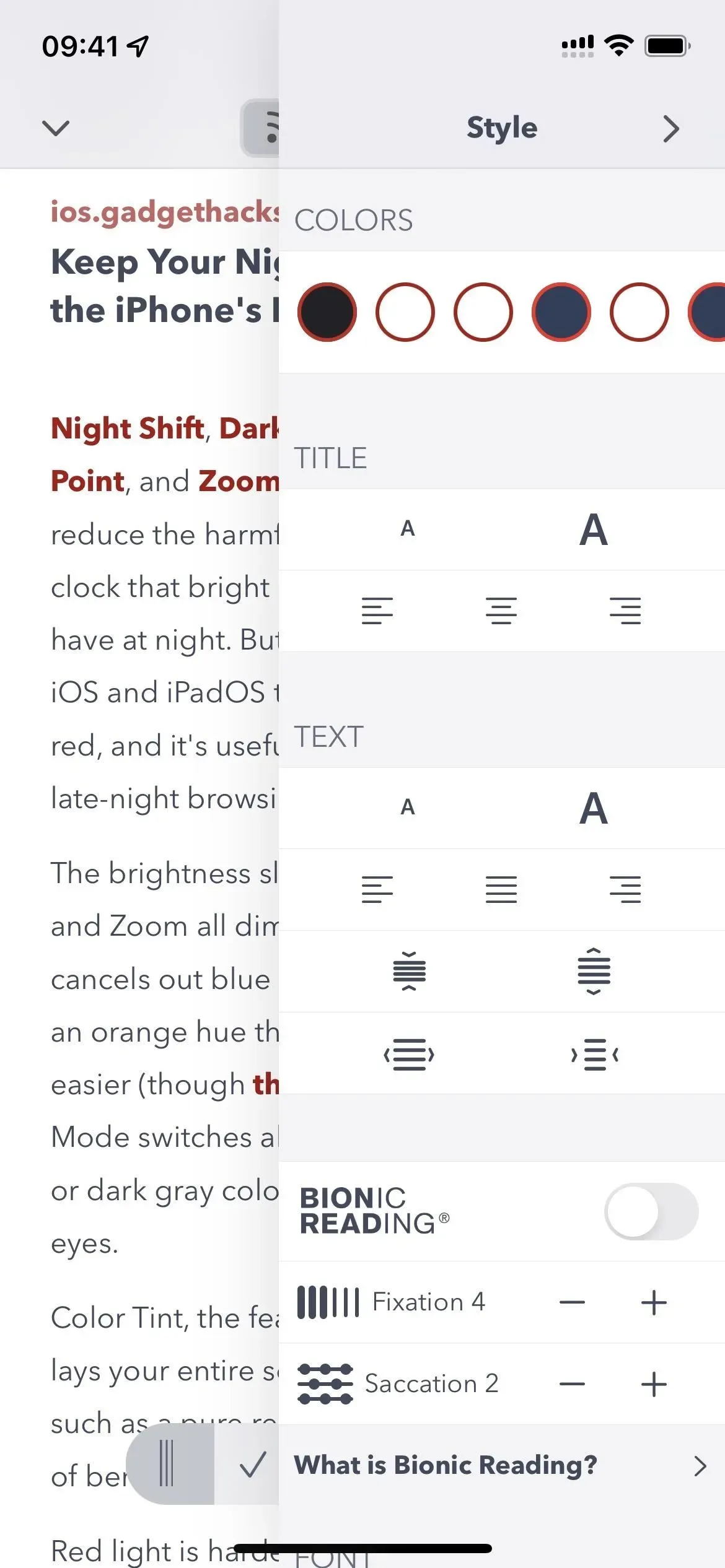
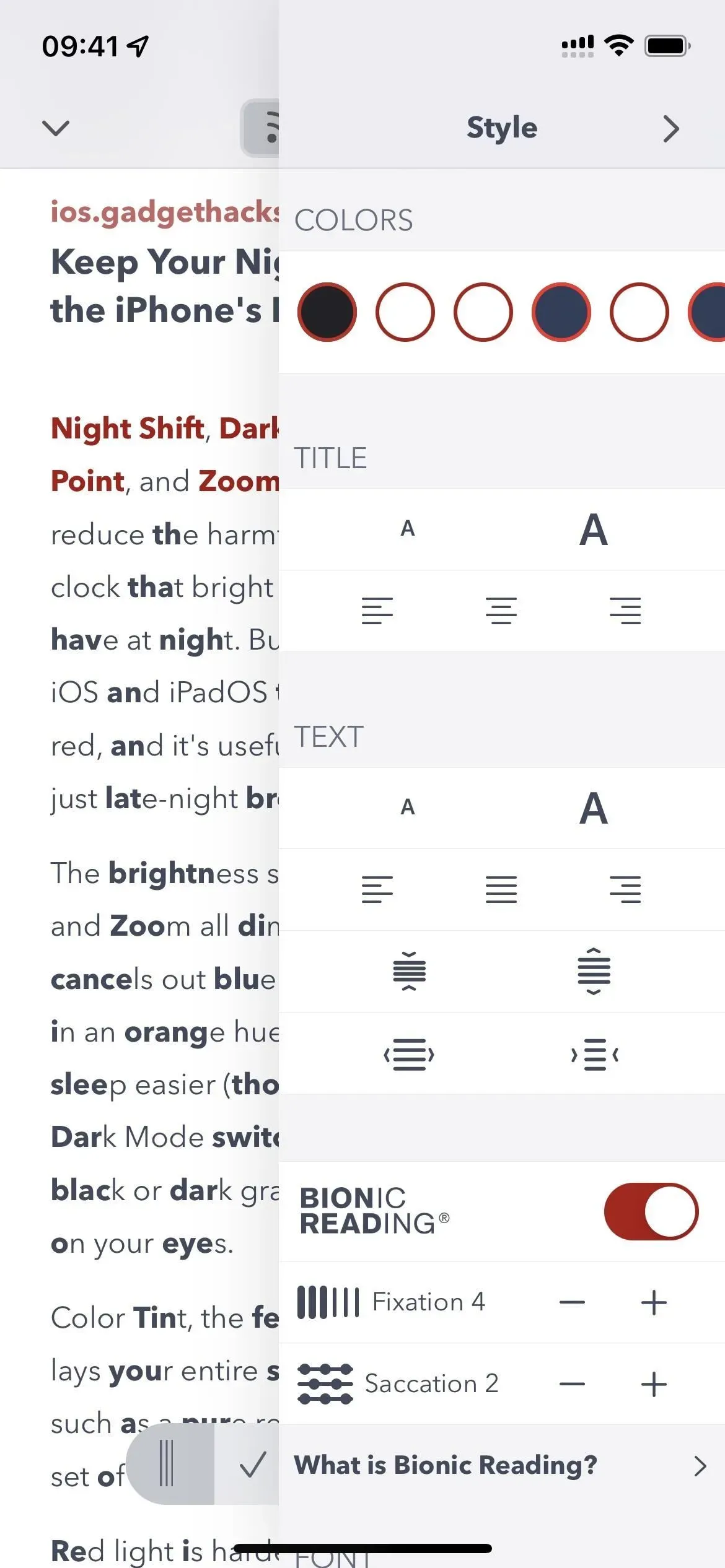
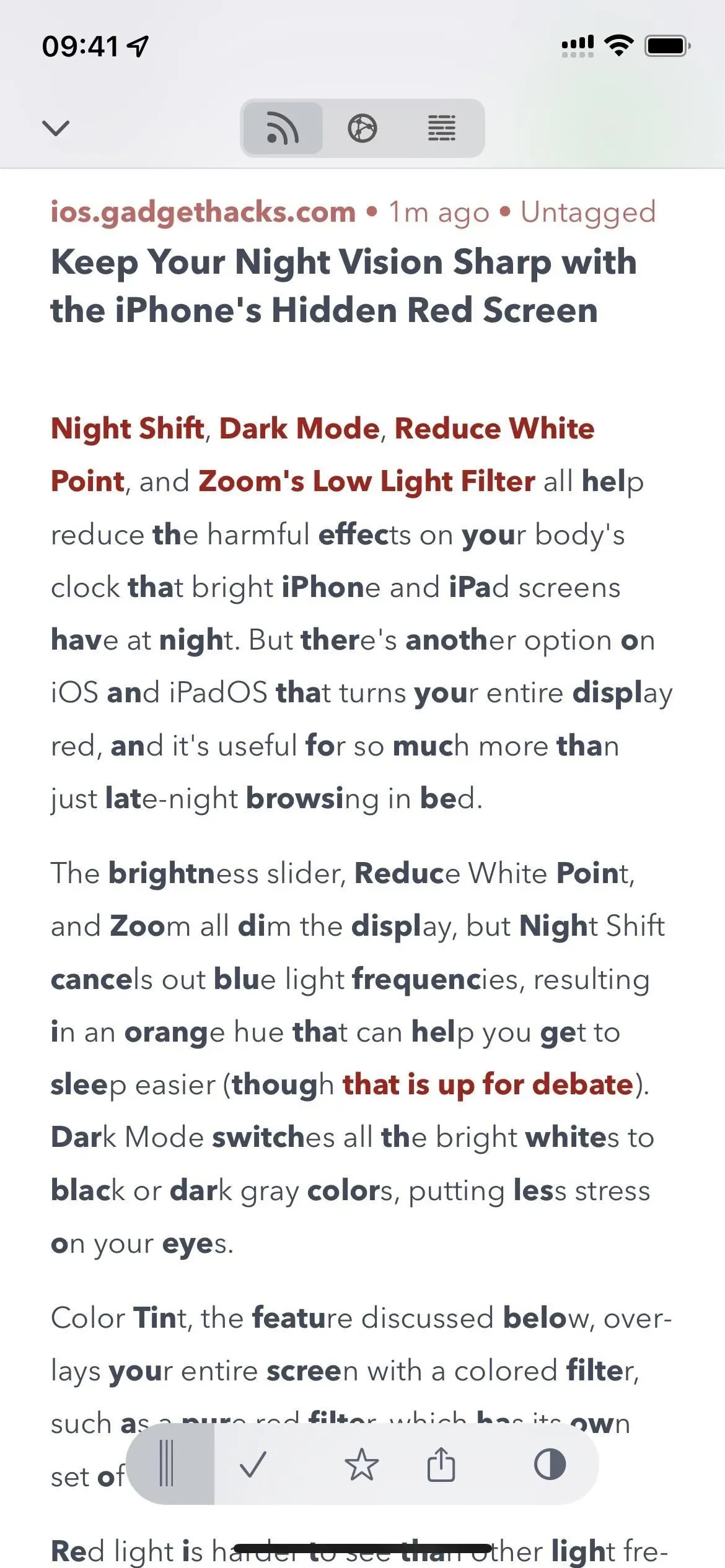
Inne sposoby radzenia sobie z nadmiarem informacji
Poza czytaniem bionicznym istnieją inne sposoby radzenia sobie z przeciążeniem tekstowym. Na przykład możesz użyć narzędzia takiego jak Summari, aby uzyskać streszczenia pełnych historii z podświetlonymi tylko kluczowymi punktami. Możesz też użyć funkcji Speak Selection lub Speak Screen na iPhonie lub iPadzie, aby Siri czytała dla Ciebie artykuły.



Dodaj komentarz